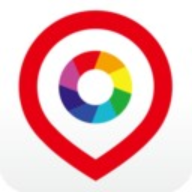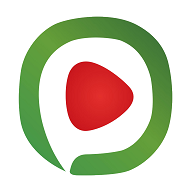手机如何快速登录192.168.0.1路由器管理界面
在这个数字化时代,手机已成为我们生活中不可或缺的一部分,从日常通讯到在线娱乐,再到智能家居控制,它的功能日益强大。而当你想要深入了解自己家中的网络世界,特别是想要通过手机访问路由器管理页面(比如常见的192.168.0.1地址)来优化WiFi设置、监控网络状态或修改安全设置时,正确的操作方法就显得尤为重要。今天,就让我们一起探索,如何用你的手机轻松登陆192.168.0.1,开启你的智能网络管理之旅!
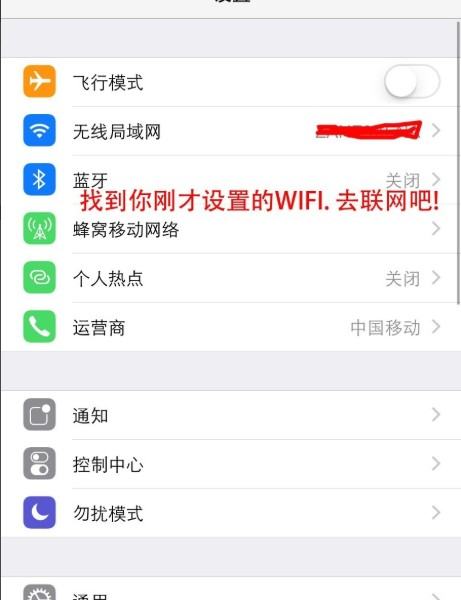
第一步:确认你的路由器地址
在开始之前,确保你知道自己路由器的默认登录地址。虽然很多家用路由器使用192.168.0.1或192.168.1.1作为管理地址,但并非所有路由器都如此。你可以通过查看路由器底部的标签或者参考路由器的用户手册来确认准确地址。记住这个地址,因为稍后我们将用它来登录。
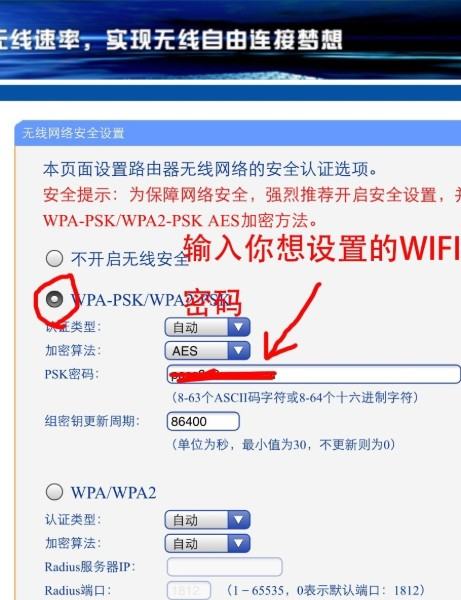
第二步:连接至正确的WiFi网络
要想通过手机访问路由器管理页面,首先必须确保你的手机已经连接到了你想要管理的那个WiFi网络。打开手机设置,找到WiFi选项,选择并连接到你的家庭或办公室WiFi网络。这一步至关重要,因为它建立了手机与路由器之间的通信桥梁。
第三步:打开浏览器,输入地址
接下来,打开手机上的任意浏览器应用,如Safari、Chrome或UC浏览器等。在浏览器的地址栏中,准确输入你之前确认的路由器管理地址,即“192.168.0.1”或你路由器的特定地址。点击前往或回车键,浏览器将尝试访问该地址。
第四步:输入用户名和密码
成功访问路由器管理页面后,你通常会看到一个登录界面,要求输入用户名和密码。这些凭据同样可以在路由器底部的标签或用户手册中找到,默认的用户名通常是“admin”,密码可能也是“admin”、“password”或空着(即无需密码)。如果你之前更改过这些凭据,请确保输入的是新设置的用户名和密码。
第五步:开始你的网络管理之旅
一旦成功登录,你将进入路由器的管理界面,这里就像是一个网络世界的控制台,你可以进行多种操作:
优化WiFi设置:调整WiFi名称(SSID)、选择更合适的频道以避免干扰、设置密码以增强安全性。
查看连接设备:了解哪些设备正在使用你的网络,管理设备的访问权限,甚至可以将陌生设备踢出网络。
修改安全设置:启用WPA3等更高级别的加密方式,为网络安全保驾护航。
监控网络状态:查看网络速度、信号强度等实时信息,及时诊断并解决问题。
高级设置:对于进阶用户,还可以探索更多高级功能,如端口转发、VPN设置等。
小贴士:常见问题解决
无法访问管理页面? 确保手机已连接到正确的WiFi网络,并检查路由器地址是否输入正确。
忘记用户名或密码? 尝试使用默认的“admin”和“password”组合,或查阅路由器手册。如果都不行,可能需要重置路由器到出厂设置,但请注意这将清除所有自定义设置。
浏览器提示安全警告? 这是因为路由器管理页面通常使用自签名证书,非企业级CA颁发的证书。在确保访问的是正确的路由器地址后,可以忽略此警告继续访问。
结语
掌握通过手机登录192.168.0.1(或你路由器的特定地址)的方法,不仅能让你的网络管理更加便捷高效,还能让你对网络环境有更深入的了解和控制。无论是优化家庭WiFi体验,还是保障网络安全,这一技能都将是你智能生活中的得力助手。现在,就拿起你的手机,开启你的网络管理大师之旅吧!
火爆游戏玩不停
新锐游戏抢先玩
游戏攻略帮助你
更多+-
10/31
-
10/31
-
10/31
-
10/31
-
10/31